Raspberry Pi Ubuntu Mate optimieren
Ubuntu Mate optimieren geht einfach, man muss lediglich einige Punkte abarbeiten und auf einiges achten. Ich habe mir die Mühe gemacht und das System soweit optimiert, dass man damit gut arbeiten kann und das auch noch recht flott.
Raspberry Pi Ubuntu Mate optimieren
Ubuntu Mate ist nach der Installation lauffähig und dank der Vorarbeit der Entwickler auch sehr gut umgesetzt. Um jedoch den Pi optimal zu nutzen sollte man noch drei Dinge verbessern.
- Partition vergrößern
- Software aktualisieren
- Audioausgabe anpassen
Partition vergrößern
Das installierte Image ist für eine 4 GB große SD Karte vorbereitet. Die beiden angelegten Partitionen verwenden auch genau diese 4 Gigabyte. Sofern man eine größere SD Karte verwendet (wird wohl bei den meisten so sein), dann ist der unpartitionierte Bereich nicht nutzbar. Man verzichtet auf einen großen Teil der Speicherkapazität. Das muss nicht sein, wir können die Partition vergrößern. Das Kommando
df -h
zeigt die aktuelle Speicherauslastung der Karte. Man erkennt, dass die root Partition nur knapp 3,5 GB groß ist.

Mit dem fdisk Programm kann man die Partition vergrößern. Das funktioniert problemlos, einfach folgende Kommandos auf der Kommandozeile ausführen:
sudo fdisk /dev/mmcblk0
fdisk ist ein Kommandozeilenprogramm zur Partitionierung der Festplatte. Das Programm ist sehr umfangreich und verfügt über zahlreiche Funktionen. Das Programm ist interaktiv und wird über die Tastatur gesteuert.

Das Schreiben der Partitionstabelle hat nicht funktioniert. Die rot markierte Fehlermeldung zeigt uns, dass die aktive SD Karte nicht verändert werden kann. Die Einstellung wurde jedoch gespeichert. Bei einem Neustart des Systems wird die Partitionierung abgeschlossen. Sieht man sich mit dem df Kommando nun nochmals die Belegung an zeigt sich keine Änderung. Es muss noch folgendes Kommando ausgeführt werden:
sudo resize2fs /dev/mmcblk0p2
Danach zeigt uns die Speicherbelegung, das in meinem Fall die vollen 8 GB verwendet werden.
Software aktualisieren
Ubuntu Mate optimieren heißt auch die Software aktuell zu halten. Die Software ist meist am Stand der Erstellung des Images, teilweise auch älter. Alleine schon wegen der Sicherheit sollte man unbedingt immer die Software eines eingespielten Images aktualisieren. Im Unterschied zu Ubuntu Snappy Core ist bei Mate apt installiert. Eine Aktualisierung ist deshalb über den Paketmanager einfach möglich:
sudo apt-get update sudo apt-get dist-upgrade
Audioausgabe anpassen
Ubuntu Mate setzt die Audioausgabe richtig, abhängig davon ob HDMI oder ein 3,5 mm Klinkenstecker angeschlossen ist. Sind beide angeschlossen, dann muss man manuell die Audioausgabe setzen. Das geht mit folgenden Kommandos:
- HDMI
sudo amixer cset numid=3 2
- 3,5 mm Klinkenstecker
sudo amixer cset numid=3 1
Fazit
Mit einigen wenigen zusätzlichen Schritten kann man Ubuntu Mate optimieren. Dabei ist vor allem das Softwareupdate hinsichtlich Sicherheit extrem wichtig. Zusätzlich sollte man auch die Partition auf die volle Größe der SD Karte erweitern, andernfalls kommt man schnell zu einem Punkt an dem der Speicher ausgeht und man merkt, dass man jede Menge Speicherplatz ungenutzt liegen lassen hat.
Fällt euch sonst noch etwas ein, das man unbedingt optimieren sollte? Wie findet ihr die Performance unter Ubuntu Mate allgemein?
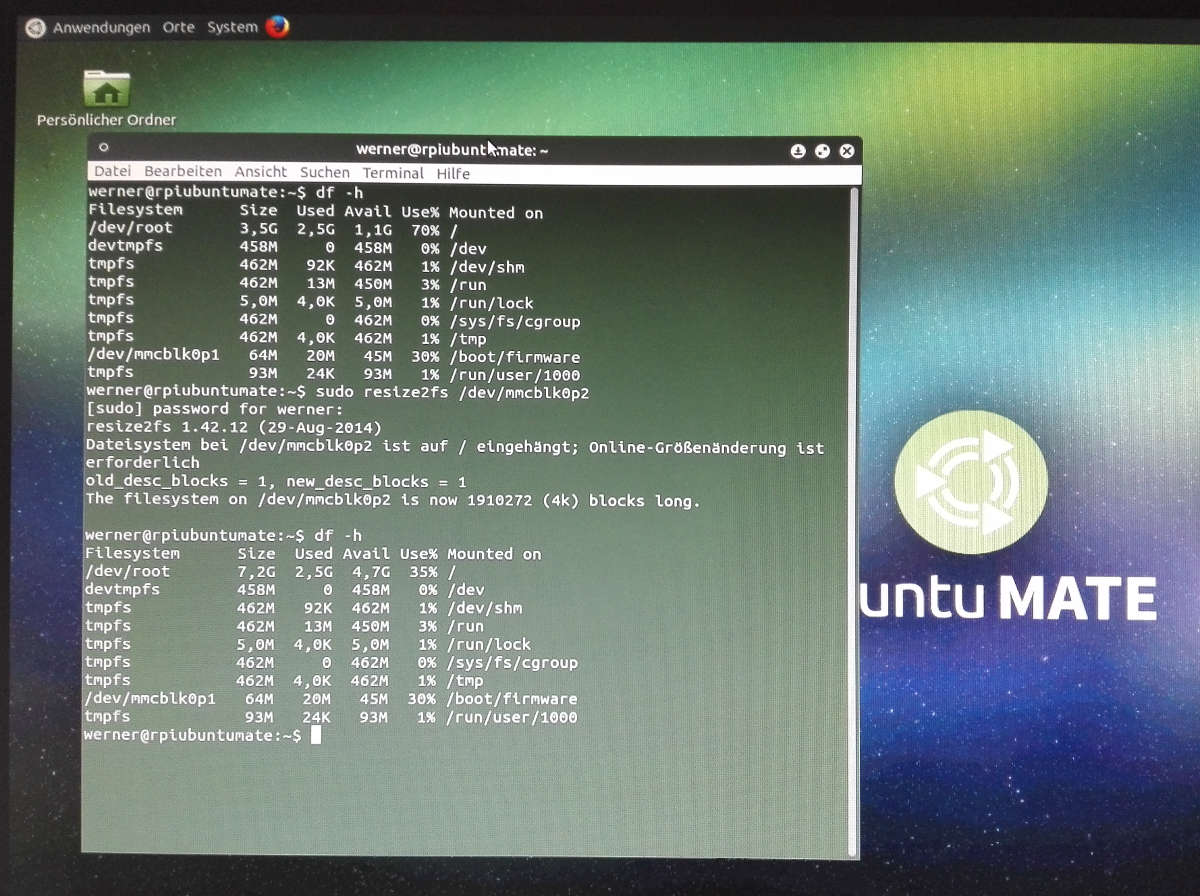






Meine internet verbindung bricht sehr oft ab. Mein pi ist neben dem modem per lan verkabelt.
Kann ich was dagegen tun?
da sollte man den Grund dafür herausfinden. Ich nehme einmal an das Internet funktioniert mit anderen Geräten normal? Eigentlich müsste der Pi über DHCP beim Booten eine IP Adresse zugewiesen bekommen und danach sollte mit angesteckten LAN alles normal funktionieren. Ist das Problem mit Ubuntu Mate aufgetreten, hat das mit Raspbian Linux normal funktioniert?
Nach dem ersten Start nutzt der Raspi nicht die volle Bildschirmauflösung. Hier wäre die Anleitung zur Anpassung der Auflösung hilfreich.
Danke, werde ich mir ansehen. Kann sein, dass man das recht einfach einstellen kann.
im zweiten command hast du ein „c“ vergessen.. Im Dialog wirds ersichtlich: sudo fdisk /dev/mmblk0 => sudo fdisk /dev/mmcblk0
vielen Dank! Ich habe das Kommando korrigiert.
Hi Werner,
vielen Dank für die Erklärungen! Für einen absoluten DAU in Sachen Linux wäre es klasse, wenn Du alle Eingaben die zur Erweiterung der SD Karte notwendig sind, als Code einfügen würdest. So daß man sie nicht mühsam aus den screenshots entziffern muß.
DANKE!
Grüße
Jochen
Danke, der Artikel hat mir bei meinem Problem sehr geholfen.
Danke für die exakte Anleitung, hat mir sehr geholfen.
LG
Rainer
Hallo Werner,
ich habe eine 32GB SD-Karte.
Deine Anweisung funktioniert bis zum letzten Schritt nach den Reboot.
Hier erhalte ich die Rückmeldung: The filesystem is already 943360 (4k) blocks long. Nothing to do!
Woran könnte das liegen?
Besten Dank für eine Rückmeldung.
mittlerweile wurde das Ubuntu Mate Image ja bereits ordentlich weiterentwickelt. Kannst du erkennen ob die Partition nun schon die ganze SD Karte verwendet? Die Rückmeldung würde darauf hindeuten.
Danke, hat bestens funktioniert!
Hallo Werner.
Herzlichen Dank für die tolle Beschreibung und deine Mühe.
Hat alles klaglos funktioniert. Die 16 GB SD kann nun ganz genützt werden.:-)
LG Karl